windows11连接不了wifi win11wifi连接失败如何解决
更新时间:2023-07-24 15:46:10作者:jiang
windows11连接不了wifi,随着Windows 11的推出,一些用户反映他们遇到了无法连接WiFi的问题。这个问题可能是由于多种原因引起的,如驱动程序问题、无线网络适配器问题、操作系统错误等。虽然这个问题让人们感到困扰,但是通过一些简单的步骤,你依然可以轻松解决这个问题。本文将为大家分享一些有效的解决方法,帮助你快速连接WiFi。
win11wifi连接失败如何解决
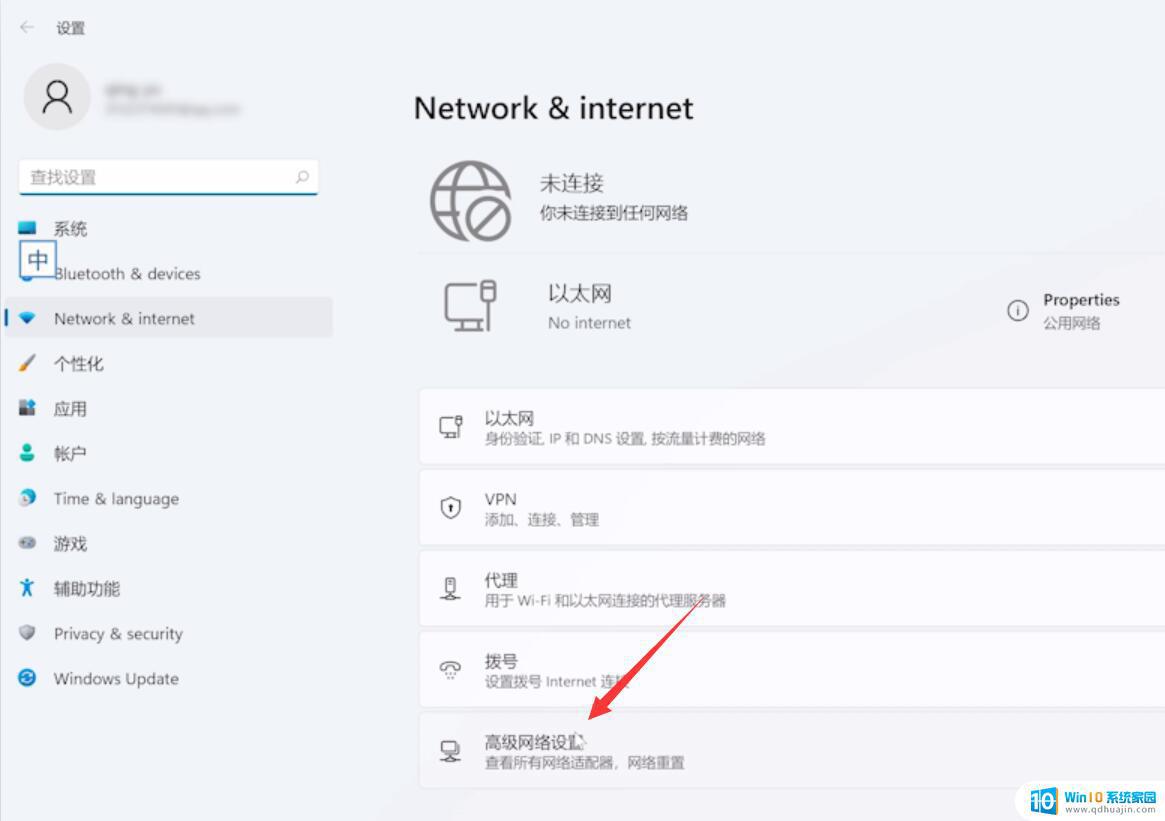
win11系统上不了网
1.当我们遇到win11wifi无法连接网络的情况时,首先我们按下键盘中的“win+i”快捷键开启系统设置。然后找到其中的“网络和internet”选项。
2.在点击左边栏中的“代理”选项,然后将右边的“使用安装程序脚本”选项关闭即可。
方法二
1.我们回到系统设置首页,然后在搜索框中输入“网络疑难解答”。
2.最后等待系统检查完成后单击网络连接进行自动修复即可修复上不了网的情况。
综上所述,当你的Windows11无法连接WiFi时,你可以通过重启WiFi设备、更新驱动程序、查看密码等多种方法解决问题。同时,你还可以前往官方网站查找更多解决方案。希望本文对你有所帮助,让你轻松解决WiFi连接问题。
windows11连接不了wifi win11wifi连接失败如何解决相关教程
热门推荐
win11系统教程推荐
- 1 win11清理标记删除文件 笔记本如何彻底删除文件
- 2 win11关机更新卡住 windows11更新卡住怎么办
- 3 win11系统计算机图标不见了 win11桌面图标不见了找回方法
- 4 win11联想笔记本关闭杀毒软件 win11杀毒软件如何关闭
- 5 win1123h2开机速度慢 Windows10开机慢解决方法
- 6 win11外接键盘后如何禁止原键盘 外接键盘后如何停用笔记本键盘
- 7 win11如何调整桌面文件能随意拖动 电脑桌面图标拖动功能
- 8 更新到win11怎么没声音 Win11更新后没有声音的解决方案
- 9 win11不能拖文件到地址栏 Win11 23H2拖拽文件到地址栏无效解决方法
- 10 win11游戏中输入法 win11玩游戏关闭输入法教程
win11系统推荐
- 1 雨林木风ghost win11 64位专业破解版v2023.04
- 2 番茄花园ghost win11 64位官方纯净版v2023.04
- 3 技术员联盟windows11 64位旗舰免费版v2023.04
- 4 惠普笔记本win7 64位专业免激活版v2023.04
- 5 风林火山ghost win11 64位专业稳定版v2023.04
- 6 电脑公司win11 64位正式旗舰版v2023.04
- 7 系统之家ghost win11 64位简体中文版下载v2023.04
- 8 萝卜家园ghost win11 64位装机纯净版下载v2023.04
- 9 深度技术ghost win11 64位正式免激活版下载v2023.04
- 10 电脑公司Windows11 64位官方纯净版v2023.04